USB3.0外付けハードドライブがWindows11/10で認識されない
一部のWindows11/10 ユーザーはこの問題に遭遇しました。外付けハードドライブをUSB3ポートに接続した後 、彼らはコンピュータがそれを読み取らないことを発見しました。ドライブはOSによって認識されず、Windowsエクスプローラーに表示されなくなります。おそらく、その理由は、コンピューターにインストールされているUSBドライバーの問題が原因である可能性があります。
したがって、最初に、表示されているエラーメッセージの種類を確認してください。次に、ハードウェアとデバイスのトラブルシューティングまたはWindows USBのトラブルシューティングを実行し、問題が解決するかどうかを確認します。自動ツールは、コンピューターに接続されているハードウェア/ USBに既知の問題がないかチェックし、自動的に修正します。
次に、WindowsUpdateで保留中の更新を確認します。一部の更新プログラムはドライバーに関連している可能性があるため、コンピューターにインストールする必要があります。したがって、ドライバを更新する必要があるかどうかを確認してください。関連するウェブサイトにアクセスし、ハードディスクモデルで利用可能な最新のドライバを検索してコンピュータにインストールし、問題が解決するかどうかを確認します。
USB3.0外付けハードドライブが認識されない
Windows11/10がUSB3.0外付けハードドライブを認識しない場合は、次の提案を試すことができます。
- 外付けハードドライブをアンインストールして再接続します
- USBコントローラーを再インストールします
- USB選択的サスペンド設定を無効にする
提案を詳しく見てみましょう。
1]外付けハードドライブをアンインストールして再接続します
これを行うには、「デバイスマネージャー」と入力します [検索の開始]ボックスでアイコンをクリックします。
次に、ハードウェアのリストから[ディスクドライブ]を選択し、問題のあるUSB外付けハードドライブを右クリックして、[アンインストール]をクリックします。
アンインストール後、USBケーブルを抜きます。次に、1分待ってから、USBケーブルを再接続します。ドライバは自動的にロードされます。
WindowsエクスプローラでUSBドライブを探します。
読む :USB3.0の遅い転送速度を修正します。
2]USBコントローラーを再インストールします
この方法は、ロードされたUSBドライバーに問題がある場合、つまり不安定になったり破損したりした場合に機能します。
デバイスマネージャを開き、ユニバーサルシリアルバスコントローラを展開します。
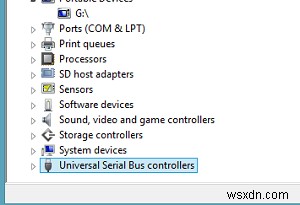
次に、デバイスを右クリックして、[アンインストール]をクリックします。すべてのデバイスに対して同じ手順を繰り返します。
完了したら、コンピューターを再起動します。 USBコントローラーが自動的にインストールされます。
3]USB選択的サスペンド設定を無効にする
コンピュータ画面のタスクバーに表示されているバッテリーアイコンをクリックします。現在選択しているプランの隣に、[プラン設定の変更]リンクがあります。リンクをクリックします。
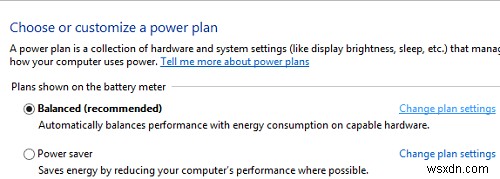
次に、[高度な電源設定の変更]オプションを選択します。
次に、ボックスをクリックして[USB設定]を展開します。 USB選択的サスペンド設定を展開します。
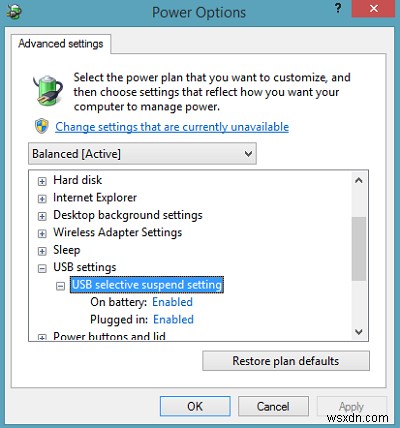
[プラグイン]オプションの横にあるリンクをクリックし、ドロップダウンメニューから[無効]オプションを選択します。
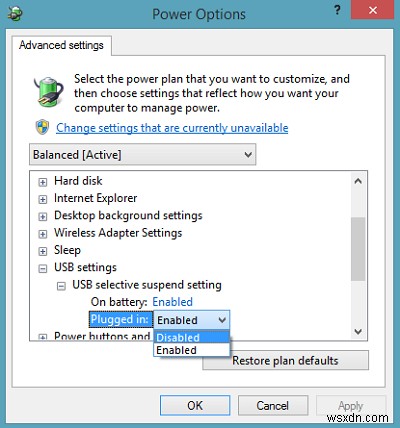
ラップトップを使用している場合は、[バッテリー]をクリックし、ドロップダウンメニューをクリックして、[無効]を選択します。
[適用]をクリックしてから、[OK]をクリックします。
最初にシステムの復元ポイントを作成してください。また、いくつかの提案が役に立たなかった場合は、古い設定を元に戻すことを忘れないでください。
USB Device Not Recognizedポップアップが頻繁に表示される場合は、この投稿を確認してください。Windows11/10が2番目のハードドライブを認識しない場合は、この投稿を確認してください。
- ラップトップでUSB3.0ポートを識別する方法
- WindowsでUSBデバイスが機能しない
- 外付けハードドライブが表示されない
- WindowsUSBトラブルシューティング。
何かお役に立てば幸いです!
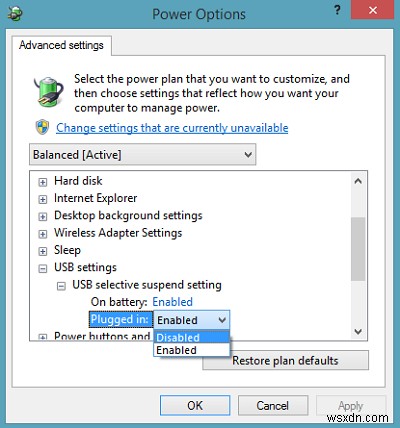
-
Windows に表示されない外付けハード ドライブを修正する方法
コンピュータ上のデータを管理するのは非常に困難な場合があり、私たちが所有するデータの量を考えると、通常、コンピュータのハード ドライブのサイズでは十分ではありません。そのため、ほとんどの人がデータを保存するために外付けハード ドライブを購入します。ある晴れた日、外付けハード ドライブに保存されているデータにアクセスする必要があるのに、そのハード ドライブが Windows コンピュータに認識されない場合はどうすればよいでしょうか?この問題はイライラすることがありますが、回避策を知っていればそうではありません。 この投稿では、問題を解決してハード ドライブを認識できるようにする方法をいくつか挙
-
修正:Windows 11/10 で USB 3.0 外付けドライブが認識されない
お使いの Windows PC は USB 3.0 外付けハード ドライブを認識できませんか?接続されたデバイスがファイル エクスプローラーに表示されませんか?まあ、あなたは一人ではありません。ほとんどのユーザーは、システムが USB 3.0 ポートに接続された外付けドライブを検出できなかったときに、この問題に遭遇しました。この投稿では、この問題を解決できるさまざまなソリューションをリストしました。続きを読む USB 2.0 VS USB 3.0:違いは何ですか? USB デバイスは、私たちの日常生活に欠かせないものです。ではない? USB スティックは、あるデバイスから別のデバイスにデー
